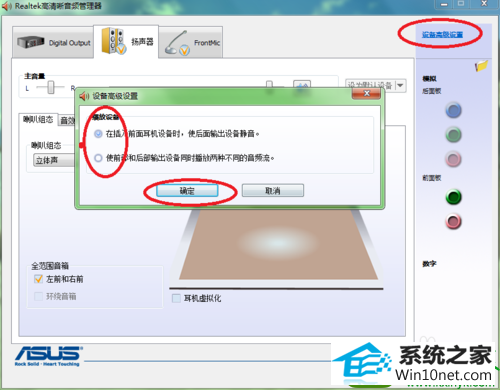发布日期:2019-06-22 作者:雨木风林 来源:http://www.duotecz.com
1:首先要打开百度搜索窗口,在窗口上面输入关键字win10高清晰音频配置软件,然后点击百度一下,如图所示:
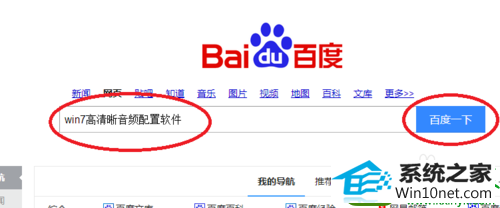
2:点击百度一下以后系统自动搜索出相关的下载链接,点击下载地址进行下载,如图所示:
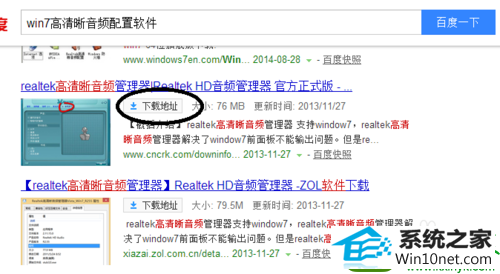
3:软件下载到电脑上以后,点击下载好的软件安装到电脑上面,如图所示:
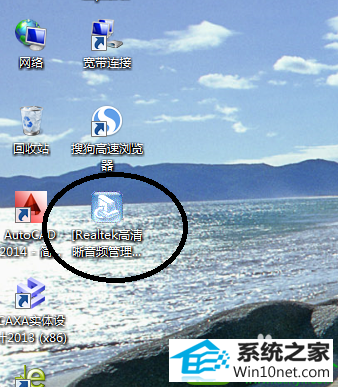
4:软件安装到电脑上面以后,点击右侧任务栏的图表打开软件,如图所示:

5:打开软件以后,在窗口的右上角点击文件夹,如图所示:

6:点击文件夹以后出现一个窗口,在窗口上面的禁用前面板插孔检测前面打上勾,然后点击确定,这样就可以了,如图所示:
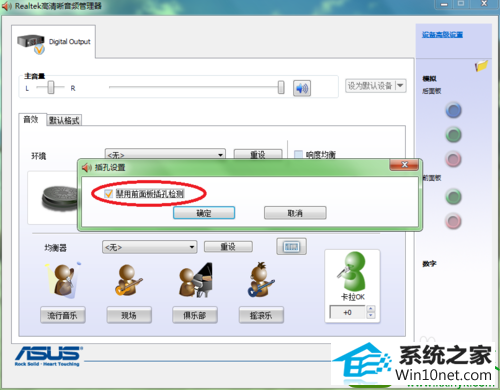
7:如果要设置前置的音频效果可以点击设备高级设置,然后进行设置就可以了,如图所示: